Які документи від Rosreestr Open

- 674
- 77
- Manuel Smith
Шановні друзі, сьогодні ми спробуємо побачити XML -файл Rosreestr у звичайній формі для подальшої роботи з ним. Для роботи з наступного блоку вам знадобиться доступність доступу до Інтернету, оскільки ми будемо використовувати Інтернет -сервіси. Тому заздалегідь подбайте про це питання. Для початку, коротко, ми поговоримо про те, що таке файли, можливо, невідомо вам.

- XML Document - це структурована база даних, яка включає деяку інформацію, потім доступну користувачеві.
- Файл розширення SIG - це документ цифрового підпису для встановлення справжності попереднього. Тому ми не можемо без цього працювати.
Але що нам дасть наступна інструкція? Зрештою, XML можна відкрити в простому ноутбуці і досить спокійно знайти необхідну інформацію там. Але що робити? Тоді вам знадобиться наступний спосіб запустити документи з федеральної служби. В іншому випадку вам просто залишиться наодинці з купою кодів та баз даних. Але не лякайтеся, все не так страшно: наступні дії дуже прості, тому ви досягнете своєї мети всього за кілька кліків.
XML та SIG: Як відкрити розправу?
- Тепер ми спробуємо прочитати XML-файл Rosreestr у звичайному форматі. Спочатку ви повинні переконатися, що ви володієте двома документами: насправді сам XML -файл та його цифровий підпис формату SIG. Без останнього ви не можете побачити необхідну інформацію. Тільки переконуючись у цілісності та безпеці цих двох файлів, ми переходимо до наступного пункту.
- Тепер ми переходимо на веб -сайт Rosreestr на посилання https: // rosreest.ru/wps/portal/cc_vizualization на сторінку перевірки електронного документа.
- У цьому вікні ви побачите два поля для вставки документів: одне для файлу XML, а другий для цифрового підпису. Злийте файли з комп'ютера лівою кнопкою миші до відповідних полів або використовуйте кнопку "Вибрати файл" навпроти кожного елемента.
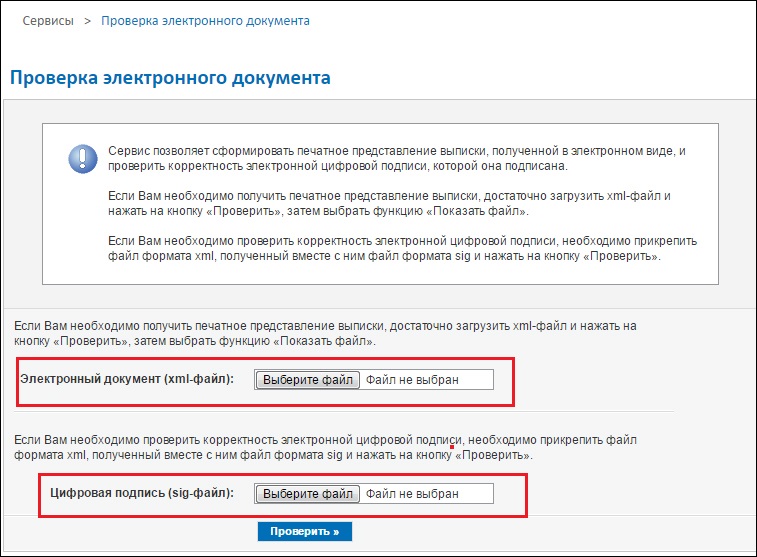
Документи вставляють у Rosreestr
- Після завантаження документів натисніть на синю кнопку "Перевірте".
- Коли сторінка буде оновлена, ви побачите, що поблизу поля електронного документа, де ви завантажили файл XML, було синє посилання "Показати у людини, що читається". Досить дивна назва для федеральної служби, але це не сенс. Вам потрібно натиснути на це посилання.
- У новому вікні ви побачите звичайний документ, який можна надрукувати або зберегти за бажанням. Вам вдалося відкрити витяг з Rosreestr xml! Тут завершується робота з файлами.
Рекомендації
- Ми нагадуємо, що ви не можете використовувати послугу веб -сайту федеральної служби без активного підключення до Інтернету.
- Рекомендується використовувати Internet Explorer або Safari як браузер. Звичайно, інші браузери також дозволять вам проводити ці операції, але вам потрібно буде встановити деякі параметри. Ми розповімо вам більше про них для кожної програми далі.
- Google Chrome повинен бути налаштований для налаштування "Завантажити небезпечний сценарій", інакше нічого не спрацює.
- Відкрийте меню браузера (три горизонтальні смуги у верхньому правому куті) → Налаштування → Показати додаткові налаштування → Особисті дані → Налаштування вмісту або введіть браузер Chrome: // Налаштування/Константа та натисніть кнопку ENTER ENTER. У розділі сценарію Java виберіть усі сайти, щоб використовувати JavaScript (рекомендований) або налаштувати винятки.
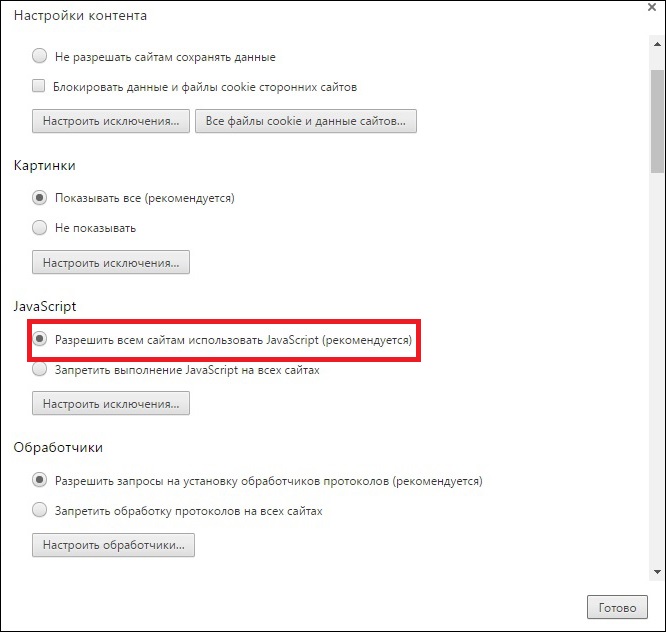
Дозвольте всім сайтам використовувати JavaScript
- У браузері Mozilla Firefox ми ставимо параметр "Вимкнути захист на цій сторінці".
- Що стосується оперу, то тут все простіше: вам не потрібно встановлювати додаткові налаштування.
- У разі помилок слід уточнити: чи відповідає цифровий підпис вашому документу XML, чи закінчився його термін і так далі. У будь -якому випадку, ви можете зв’язатися з тілом, який надав ці файли.
- Щоб зберегти його у формі PDF -файлу, достатньо вибрати "Друк" у параметрах браузера, а потім змінити принтер за допомогою відповідної кнопки "зміна" (у браузері Google Chrome), щоб "зберегти як PDF ", Натисніть клавішу" Зберегти "та виберіть мету.
Висновок
Друзі, тепер ви знаєте, як відкрити та прочитати документ XML Rosreestr. Підсумовуючи вище, ми можемо відзначити наступне:
- Для роботи вам знадобиться активне підключення до Інтернету.
- Як браузер для перегляду сторінок, рекомендується використовувати Internet Explorer на Windows та Safari на MacOS.
- Переконайтесь, що ви володієте двома типами даних - цифровим підписом із розширенням SIG та документом XML.
- Після перевірки файлів ви можете не тільки побачити та зберегти їх, але й друкувати.
Ми сподіваємось, що все вийшло, але питань не залишилось. Звичайно, не забудьте поділитися нашу думку, враження, особистий досвід у коментарях!
- « Способи обійти заборону на відвідування Яндексу з України
- Відновлення безпомилкової роботи захисника »

